Werbung
Windows hat einige großartige Funktionen, aber wie jedes Betriebssystem bringt es mit jeder neuen Version einige Probleme mit sich.
Windows-Upgrades sind eine heikle Angelegenheit. Es ist schwer vorherzusagen, wie sich Ihr PC verhält, nachdem er einen durchlaufen hat. Wir können nicht garantieren, dass diese Upgrades Ihre Windows-Erfahrung zum Besseren verändern, aber wir kann helfen Ihnen, das Beste aus ihnen zu machen.
Das Windows 10 November Update So aktualisieren Sie jetzt auf Windows 10 Version 1511Sie können das Windows 10 Fall Update anscheinend nicht installieren? Es wäre nicht das Microsoft, das wir kennen und lieben, wenn es auf der ganzen Linie keine Fehler gäbe. Lasst uns helfen! Weiterlesen - aka Threshold 2 (TH2) oder Version 1115 - kam Anfang November 2015 hierher. Entgegen der landläufigen Meinung hat Microsoft es nicht gezogen, sondern musste Änderungen an den Einstellungen korrigieren und hat es inzwischen langsam eingeführt.
Nehmen wir mit Version 1155 als Hintergrund
Ein Blick auf einige häufig auftretende Probleme, die bei vielen Benutzern auftreten jeden Windows-Upgrade. Wir werden auch einige für sie verfügbare Korrekturen besprechen.Windows 10 Upgrade th2 1511.10582 Probleme sind gelöschte Apps, System hängt, eine Katastrophe. @Microsofthttps://t.co/g1bSe7E4I6 über @infoworld
- Nabil H (@inabster) 15. November 2015
Hinweis: Ein Upgrade unterscheidet sich von einem Update. Ein Update ändert vorhandene Funktionen und Dateien in einem Programm. Ein Upgrade fügt neue Funktionen hinzu und ersetzt vorhandene Systemdateien durch neue. In der Regel werden erhebliche Änderungen an Ihrem PC vorgenommen.
Microsoft bezeichnet die November-Version als Update. Aber es ist tatsächlich ein Aktualisierung Dies ersetzt insbesondere Ihre Windows 10-Installation durch eine neuere Version Version 1511, oder Build 10586.
Der Installer hängt
Das Windows-Installationsprogramm kann an verschiedenen Stellen hängen bleiben. Normalerweise dauert es nur einige Zeit, um Dateien zu kopieren oder über ein langsames Netzwerk herunterzuladen. Wenn Sie es in Ruhe lassen und später erneut versuchen, wäre das Installationsprogramm mit dem nächsten Schritt fortgefahren.
Selbst wenn der Installer stundenlang feststeckt, lohnt es sich, geduldig zu sein und das Upgrade über Nacht fortzusetzen. Andernfalls müssen Sie von vorne beginnen und das bedeutet nur mehr Wartezeit.

Wenn das Installationsprogramm auch nach dem Fortfahren des Upgrades über Nacht nicht geantwortet hat, wird es ist stecken und Sie müssen Maßnahmen ergreifen, um es voranzutreiben.
Im Fall des November-Updates haben sich beispielsweise mehrere Benutzer gemeldet Einige häufig auftretende Punkte, an denen das Installationsprogramm nicht mehr reagiert:
25% - Die Lösung besteht darin, alle an das System angeschlossenen DVD- oder Blu-ray-Laufwerke abzuziehen und das Upgrade neu zu starten.
44% - Das Entfernen der SD-Karte vor der Installation behebt dieses Problem. Sie können es nach Abschluss des Upgrades wieder einfügen. Wenn Sie die SD-Karte für das Upgrade verwenden, wechseln Sie zu einem bootfähigen USB-Stick, der mit dem erstellt wurde Windows Media-Erstellungstool.
Windows 10 Threshold 2-Update wird auf meiner Oberfläche installiert, alle 4 GB davon. Hoffen wir, dass der "bekannte 44% -Fehler" überwunden ist. 37% und zählen…
- Martin Mitchell (@martinmitch) 19. November 2015
Generell, Es ist am besten, alle Peripheriegeräte während des Upgrades getrennt zu lassen. Sobald das Upgrade abgeschlossen ist, können Sie sie erneut verbinden und geeignete Treiber für sie finden. Sie können auch Windows Update verwenden, um die neuesten Gerätetreiber zu finden Vor Sie aktualisieren.
Einige Funktionen / Anpassungen sind verschwunden
Windows 10-Benutzer, die das November-Update durchgeführt haben, haben dies gemeldet Microsoft hat es geschafft, eine weitere böse Überraschung zu erleben. Während des Upgrades werden verschiedene Programme ohne Warnung deinstalliert. Darüber hinaus werden Ihre bevorzugten Programme in der Standardeinstellung des Systems durch Microsoft-Tools ersetzt.
Natürlich können Sie diese beiden Probleme beheben, sollten es aber nicht müssen, und Microsoft stimmt verspätet zu:
Kürzlich erfuhren wir von einem Problem, das eine extrem kleine Anzahl von Personen betreffen könnte, die Windows 10 bereits installiert und angewendet hatten das November-Update (Version 1511). Bei der Installation des November-Updates wurden möglicherweise einige Einstellungen versehentlich nicht beibehalten Werbe-ID, Hintergrund-Apps, Intelligenter Bildschirm Filter und Mit Geräten synchronisieren. Dieses Problem wurde im beiliegenden Update behoben KB3120677.
~ via Microsoft-Support
Dies ist nicht das erste Mal, dass Microsoft Benutzer im Stich lässt oder manipuliert mit einer ausgezeichneten Funktion 7 Windows 8-Probleme behobenWindows 8 verfügt über eine Reihe von Funktionen, die für erfahrene Benutzer des herkömmlichen Windows-Desktops ärgerlich sein können. Vom Hinzufügen eines Startmenüs bis zum Deaktivieren des sperrigen Menübands, lauter Live-Kacheln und unnötiger Sperren ... Weiterlesen . Wir können hier nur sagen, dass Sie es mit Microsoft zu tun haben. Handle entsprechend. Erwarten Sie, dass sie hinterhältige Taktiken anwenden und / oder zumindest ein paar Dinge durcheinander bringen. Sicher sein zu Überprüfen Sie Ihre Datenschutzeinstellungen nach dem Upgrade erneut 5 Einstellungen, die Sie nach dem Windows 10 Fall Update überprüfen müssenMit jedem Upgrade führt Windows 10 neue Optionen ein, ändert die Benutzereinstellungen und überträgt die Standard-Apps. Wir zeigen Ihnen, wie Sie die Änderungen aus dem November-Upgrade wieder auf Ihre eigenen Einstellungen zurücksetzen können. Weiterlesen .
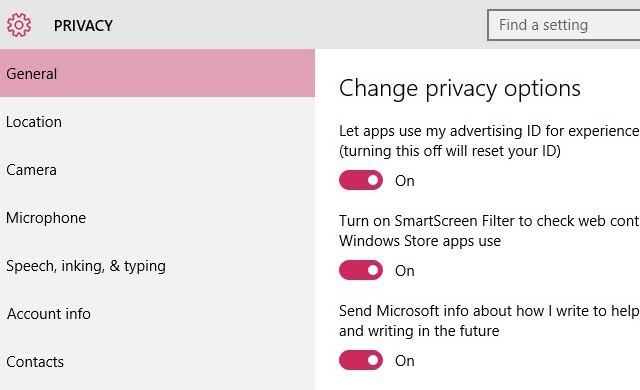
Das System ist instabil
Treten nach dem Upgrade Störungen wie WLAN-Fehler auf? System stürzt ab 7 Warnsignale Ihr Computer stürzt ab (und was zu tun ist)Computerabstürze können ohne Vorwarnung auftreten. Achten Sie auf diese Warnschilder und befolgen Sie diese Tipps. Weiterlesen oder ein fehlerhafter Drucker? In solchen Fällen, Der Täter ist fast immer ein inkompatibler Fahrer.
Stellen Sie sicher, dass die Hardware nicht funktioniert aktuelle Treiber So finden und ersetzen Sie veraltete Windows-TreiberIhre Treiber sind möglicherweise veraltet und müssen aktualisiert werden. Aber woher wissen Sie das? Hier ist, was Sie wissen müssen und wie Sie vorgehen müssen. Weiterlesen . Sie können die neuesten von der Website des Anbieters herunterladen. Wenn die Treiber bereits auf dem neuesten Stand sind, deinstallieren Sie sie und installieren Sie sie erneut.
Wenn die Gerätefehlfunktion weiterhin besteht, können Sie Folgendes tun. Führen Sie einen Belarc Advisor-Test durch Haben Sie den bestellten PC bekommen? Finden Sie es mit diesen Systeminformationstools heraus [Windows]Haben Sie kürzlich einen PC gekauft? Wenn ja, wurde es angepasst? Mit kundenspezifisch meine ich, zusammengestellt von einem örtlichen Computergeschäft oder sogar von jemandem, den Sie kennen, der Computer baut und verkauft. Wenn du... Weiterlesen um die Marke und Modellnummer dieser Hardware zu erhalten. Verwenden Sie diese Informationen, um im Web nach Lösungen zu suchen und um Konsultieren Sie die Experten des MakeUseOf.
Möchten Sie die Aktualisierung der Treiber stressfrei gestalten? Installieren Sie einen All-in-One-Treiber-Updater wie IOBit Driver Booster.
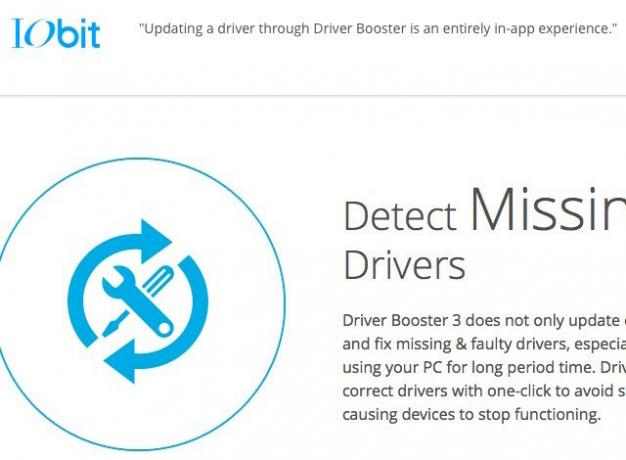
Die Systemleistung ist erbärmlich
Wenn Sie bereits vor dem Upgrade Probleme mit der schlechten PC-Leistung haben, ist das Szenario nach dem Upgrade nicht vielversprechender. Deshalb sollten Sie sich darauf konzentrieren Windows einen Leistungsschub geben 100% Festplattennutzung in Windows 10 mit 14 Tricks behobenHaben Sie 100% Festplattennutzung in Windows 10? Wir haben 14 verschiedene Korrekturen. Man muss Ihnen helfen. Weiterlesen Vor Upgrade durchführen. Für Starter, Speicherplatz wiederherstellen Benötigen Sie eine Datenträgerbereinigung? Visualisieren Sie, was Speicherplatz auf Ihrem Windows-PC beanspruchtOh, der Druck, wenn Ihnen der Speicherplatz ausgeht. Was soll gelöscht werden? Der schnellste Weg, um Junk-Dateien zu finden, ist die Verwendung eines Tools, mit dem Sie die Dateistruktur Ihres Systems visualisieren können. Weiterlesen und defragmentieren Sie Ihre Festplatte.
Während Sie gerade dabei sind, Suchen und entfernen Sie Malware 10 Schritte zum Erkennen von Malware auf Ihrem ComputerWir würden gerne glauben, dass das Internet ein sicherer Ort ist, um unsere Zeit zu verbringen (Husten), aber wir alle wissen, dass an jeder Ecke Risiken bestehen. E-Mail, soziale Medien, bösartige Websites, die funktioniert haben ... Weiterlesen von deinem Computer. Dies verbessert nicht unbedingt die Leistung Ihres Systems, da Malware Ihren Computer verlangsamt gemeinsamer Mythos 10 gängige Computer-Mythen, die Sie brauchen, um nicht mehr zu glaubenHeute werden wir den Rekord auf 10 der am weitesten verbreiteten Computer-Mythen richten, die es noch gibt. Weiterlesen . Sie sollten jedoch weiterhin einen sauberen, sicheren PC anstreben, um Ihre Daten zu schützen.
Hinweis: Überspringen Sie das Defragmentierungsbit, wenn Ihr PC über eine SSD verfügt.

Sobald Ihr Computer in einem besseren Zustand als zuvor ist, können Sie sich für ein Upgrade entscheiden, nachdem Sie natürlich Ihre Daten gesichert haben. Führen Sie eine Neuinstallation durch, wenn Sie den Verdacht auf anhaltende Malware-Infektionen haben.
Leistungsprobleme können nach dem Upgrade unabhängig von Vorsichtsmaßnahmen auftreten. Beispielsweise haben Benutzer nach dem November-Update Probleme wie 100% CPU-Auslastung, langsame Startvorgänge und abgehackte Videos gemeldet. In solchen Fällen müssen Sie möglicherweise eine Trial-and-Error-Methode anwenden, um das Problem zu beheben.
Beginnen Sie mit diesem klassischen technischen Ratschlag: Starte deinen Computer neu Warum behebt ein Neustart Ihres Computers so viele Probleme?"Haben Sie versucht, neu zu starten?" Es sind technische Ratschläge, die viel herumgeworfen werden, aber es gibt einen Grund: Es funktioniert. Nicht nur für PCs, sondern für eine Vielzahl von Geräten. Wir erklären warum. Weiterlesen . Die Anzahl der Probleme, die mit diesem Schritt behoben werden können, wird Sie überraschen.
Wenn Sie die Audio- und Videotreiber nicht aktualisiert haben, tun Sie dies jetzt. Im viele In einigen Fällen kann diese einfache Optimierung ein verzögertes System wieder normalisieren.
Oh, deshalb war die Videoqualität auf meinem neuen Laptop so beschissen - alter Videotreiber. Neu installiert. Hey, HD-Video! KEINE LAG!
- Mike Jenkinson (@MikeJenkinson) 3. April 2015
Führen Sie eine spezielle, standortspezifische Edition von Windows aus, z. B. Windows N oder Windows KN? Wenn ja, kann ein defektes Media Feature Pack die Verzögerung verursachen. Aktualisierung des Pakets auf die neueste Version - die November 2015 Version zum Zeitpunkt des Schreibens dieses - sollte das Problem beheben.
Wenn die Lüfter Ihres Computers mit voller Geschwindigkeit arbeiten, sogar Wenn keine Programme ausgeführt werden, lesen Sie Unser Leitfaden zur Behebung einer hohen CPU-Auslastung So beheben Sie eine hohe CPU-Auslastung in WindowsLeidet Ihr PC zu 100% unter einer hohen CPU-Auslastung? Hier erfahren Sie, wie Sie die hohe CPU-Auslastung in Windows 10 beheben. Weiterlesen .
Bereit aufzugeben und den technischen Support zu kontaktieren? Halten Sie die Seriennummer Ihres PCs bereit Benötigen Sie die Seriennummer Ihres PCs? Hier ist ein schneller Weg, um es zu findenHier finden Sie die schnellste und einfachste Möglichkeit, die Seriennummer Ihres PCs zu ermitteln. Es ist besser als unter deinen Tisch zu kriechen und durch Hardware zu graben! Weiterlesen .
Sie wissen nicht, was falsch gelaufen ist, aber "etwas ist passiert"
Wenn die Fehlermeldung "Es ist etwas passiert" auftritt, werden Sie sich fragen, warum Microsoft sich überhaupt die Mühe gemacht hat, sie dort abzulegen.
Windows 10:
"Windows fertig machen"
…
"Etwas passiert"
* PC-Abschaltung *
…
* Todesschleife *WAS PASSIERTE DANN MICROSOFT, WENN SIE NICHT VERSTANDEN
- Tyson Tan (??) (@TysonTanX) 6. November 2015
Mit einer solchen vagen Nachricht müssen Sie erneut auf einen Versuch-und-Irrtum-Ansatz zurückgreifen, um das Problem zu lösen. Hier sind einige Gründe, warum diese mehrdeutige Meldung während eines Upgrades möglicherweise angezeigt wird:
1. Die Spracheinstellungen und das Gebietsschema auf Ihrem Computer unterscheiden sich von denen in den Windows-Setup-Dateien.
Fix: Gehe zu Systemsteuerung> Uhr, Sprache und Region> Standort ändern und wechseln Sie zu Administrativ Tab. Dann klicken Sie auf Systemgebietsschema ändern…, einstellen Englisch (USA) als aktuelles Systemgebietsschema und drücken Sie okay.
Klicken Sie anschließend auf Einstellungen kopieren… Aktivieren Sie im nächsten Bildschirm die Kontrollkästchen neben Begrüßungsbildschirm und Systemkonten und Neue Benutzerkonten. Schlagen okay um die Änderung zu übernehmen und dann das Dialogfeld "Region" zu verlassen. Starten Sie nun das System neu und führen Sie das Upgrade-Tool erneut aus.

2. Sie haben das Media Creation Tool nicht als Administrator ausgeführt.
Fix: Führen Sie die ausführbare Datei des Media Creation Tool erneut aus, indem Sie auswählen Als Administrator ausführen aus dem Kontextmenü.
3. Ihr Antivirenprogramm blockiert möglicherweise den Download der für das Upgrade erforderlichen Dateien.
Fix: Deaktivieren Sie Ihr Antivirenprogramm, bis Sie das Upgrade abgeschlossen haben.
Sie erhalten nicht entzifferbare Fehlercodes
Weiß jemand außer Microsoft etwas über den Fehlercode 80200053, der ein Upgrade und die Installation von Windows 10 von Windows 7 verhindert?
- Akintokunbo Adejumo (@Babatoks) 24. November 2015
Einige Fehler, auf die Sie beim Upgrade stoßen können, enthalten Fehlercodes und Beschreibungen, die Ihnen nichts bedeuten. Verzweifle aber nicht. Sie können im Web nach den Fehlercodes suchen, um herauszufinden, was sie bedeuten, was sie verursacht und wie sie behoben werden können. Hier ist Microsoft Liste der Fehlermeldungen und Korrekturen für Windows 10-Upgrades.

Beachten Sie diese beiden Häufige Fehler, die viele Windows-Benutzer gemeldet haben:
- 0x80200056 - Der Upgrade-Vorgang wurde unterbrochen, höchstwahrscheinlich aufgrund eines versehentlichen Neustarts. Überprüfen Sie, ob Ihr PC-Kabel sicher ist und keine Gefahr besteht, dass es getrennt wird, und beginnen Sie erneut.
- 0x800F0922 - Ihr PC kann keine Verbindung zu den Windows Update-Servern herstellen. Dies kann an einem von Ihnen verwendeten VPN-Dienst liegen. Versuchen Sie, die Verbindung zu trennen und dann ein Upgrade durchzuführen. Der begrenzte Speicherplatz in der Partition "System Reserved" kann ebenfalls denselben Fehler verursachen. Sie können es beheben, indem Sie diese Partition mit erweitern ein Festplattenpartitionierungstool eines Drittanbieters Verwalten Sie Ihre Festplattenpartitionen wie ein Profi mit EaseUS Partition Master [Windows]Wenn Sie eine technische Gruppe nach Festplattenpartitionsmanagern fragen, sind sich viele einig, dass EaseUS Partition Master das beste Werkzeug für diesen Job ist. Warum? Weil es viele großartige Funktionen bietet und dennoch einfach bleibt ... Weiterlesen .
Atmen Sie tief ein und… Upgrade
Microsoft wird Sie früher oder später zwangsernähren. Wir empfehlen, sie richtig einzustellen. Warten Sie, bis die Hauptfehler behoben sind So aktualisieren Sie jetzt auf Windows 10 und warum Sie warten solltenHaben Sie seit dem 29. Juli geduldig auf Ihr Windows 10-Upgrade gewartet? Sie sollten wahrscheinlich warten, bis Sie eine offizielle Benachrichtigung erhalten. Wenn Sie jedoch entschlossen sind, können Sie das Windows 10-Upgrade erzwingen. Weiterlesen wenn du kannst, aber lass es nicht zu spät und riskieren, die Unterstützung zu verlieren Windows XP: Was passiert jetzt damit?Windows XP ist zwar tot, aber noch nicht verschwunden. Über 27% der mit dem Internet verbundenen Computer führen immer noch Windows XP aus. Genau das bedeutet "Ende der Unterstützung" für Windows XP-Systeme. Weiterlesen . Stellen Sie sicher, dass Sie genügend Zeit haben, um Ihre Daten zu sichern und Bereiten Sie Ihren PC für das Upgrade vor 6 Obligatorische Schritte für ein sicheres Upgrade auf Windows 10Das Windows 10-Upgrade ist die einfachste und reibungsloseste Upgrade-Erfahrung, die Sie jemals mit einem Windows-Computer gemacht haben. Vorausgesetzt, alles geht gut. Wir zeigen Ihnen, wie Sie auf Nummer sicher gehen und sich auf das Schlimmste vorbereiten können. Weiterlesen .
Sehr geehrtes Windows 8: Wenn Sie mich so oft belästigen, um auf Windows 10 zu aktualisieren, möchte ich nicht auf Windows 10 aktualisieren.
- Michael Aranda (@michaelaranda) 23. November 2015
Beachten Sie das Wenn Sie in den letzten 31 Tagen ein Upgrade auf Windows 10 durchgeführt haben, wird die Upgrade-Option überhaupt nicht angezeigt. Sie müssen einen Monat länger warten, um das automatische Update zu erhalten, oder Sie können ein manuelles Upgrade mit dem Media Creation Tool durchführen.
Ihre Upgrade-Erfahrung kann je nach Hardware Ihres PCs und der Windows-Version, auf die Sie aktualisieren, variieren.
Die Probleme, die bei der neuen Installation auftreten, können sich von den hier aufgeführten unterscheiden. Die gute Nachricht ist, dass Sie mit Windows als beliebtem Betriebssystem eine Lösung (oder zumindest eine Erklärung) für fast jedes Problem finden können, mit dem Sie nach einem Upgrade konfrontiert sind.
Wie verlief Ihr letztes Windows-Upgrade? Gibt es Probleme, für die Sie noch keine Lösung gefunden haben? Listen Sie sie für uns in den Kommentaren!
Bildnachweis: Autorad abschrauben von Dmitry Kalinovsky über Shutterstock, Computerschlüssel - Reinigen von jurgenfr über Shutterstock
Akshata wurde in manuellen Tests, Animationen und UX-Design geschult, bevor er sich auf Technologie und Schreiben konzentrierte. Dies brachte zwei ihrer Lieblingsbeschäftigungen zusammen - Sinn für Systeme und Vereinfachung der Fachsprache. Bei MakeUseOf schreibt Akshata darüber, wie Sie das Beste aus Ihren Apple-Geräten machen können.

